Como aceitar pagamentos com cartão de crédito online gratuitamente
Publicados: 2023-06-15Você está procurando maneiras acessíveis de aceitar pagamentos com cartão de crédito online?
Quer você seja uma loja de comércio eletrônico ou ofereça um serviço, é importante que os proprietários de pequenas empresas ofereçam suporte a pagamentos com cartão de crédito para fazer vendas online.
No entanto, muitas opções de pagamento com cartão de crédito podem ser caras com altas taxas de processamento de pagamento para pequenas empresas.
Nesta postagem, discutiremos soluções de pagamento com cartão de crédito e débito de baixo custo e como você pode integrar seu site a um.
Neste artigo
- Como escolher um processador de pagamento online
- Como configurar um gateway de pagamento on-line de baixo custo para o seu site
- Passo 1: Instale o WPForms
- Passo 2: Conecte WPForms com Stripe
- Passo 3: Escolha o Modelo de Formulário de Pagamento Stripe
- Etapa 4: definir as configurações do Stripe
- Etapa 5: editar notificações e confirmações
- Etapa 6: publique seu formulário para aceitar pagamentos com cartão de crédito
- Etapa 7: Acompanhe seus pagamentos on-line
- perguntas frequentes
Existem processadores de pagamento com cartão de crédito realmente gratuitos?
Não, os pagamentos com cartão de crédito nunca são 100% gratuitos. Redes de cartão de crédito e bancos sempre cobram uma taxa para processar pagamentos. Se você encontrar uma solução de pagamento com cartão de crédito “gratuita”, é improvável que ela atenda aos padrões de qualidade e segurança, e você corre o risco de prejudicar a experiência do cliente se optar por tais serviços.
Dito isso, você pode minimizar seus custos escolhendo um processador de cartão de crédito de alta qualidade, mas de baixo custo, como o Stripe.
Você pode criar formulários de pagamento com a licença gratuita do WPForms e integrá-lo ao Stripe, pagando apenas uma pequena taxa por transação com cartão de crédito.
Agora que temos mais clareza sobre os serviços de pagamento com cartão de crédito e suas taxas associadas, vamos considerar como você pode escolher o gateway de pagamento com cartão de crédito certo para sua loja online, plataforma de comércio eletrônico ou até mesmo um site básico.
Como escolher um processador de pagamento online
Há vários fatores a serem considerados antes de escolher um gateway de pagamento com cartão de crédito para o seu negócio online.
- Segurança e confiabilidade: é vital garantir que o gateway de pagamento que você está selecionando use as melhores práticas de segurança. Os principais gateways de pagamento usam recursos de segurança robustos, como criptografia, detecção de fraude e autenticação, para proteger empresas e clientes, reduzindo enormemente o risco de estornos.
- Taxas e custos: Todos os processadores e bancos emissores cobram taxas pelas transações processadas. No entanto, essas taxas não precisam ser caras. Os processadores que cobram taxas mensais podem não ser ideais para pequenas empresas. Mas existem boas opções que oferecem preços acessíveis conforme o uso sem custos adicionais, como taxas de conta de comerciante.
- Integração e compatibilidade: Certifique-se de que o gateway de pagamento é compatível com a plataforma do seu site. Além disso, deve ter um processo de configuração fácil e integrar-se perfeitamente. Caso contrário, você provavelmente perderá um tempo valioso com uma configuração complicada e encontrará dificuldades técnicas posteriormente.
- Opções de pagamento adicionais: os clientes provavelmente converterão mais quando virem uma opção de pagamento preferida. É por isso que é útil usar um gateway de pagamento compatível com vários métodos de pagamento e redes de cartão de crédito, como Visa, MasterCard, Discover, American Express, Google Pay, Apple Pay e muito mais.
- Experiência de checkout: a interface de checkout deve ser amigável e responsiva. Uma interface mal projetada e leva ao abandono e limita seu potencial de vendas. Processadores de pagamento de alta qualidade tomam grandes medidas para manter uma forte experiência do usuário.
Não há muitos processadores de pagamento com cartão de crédito que atendam a todos esses requisitos. Mas vamos recomendar um que o faça.
Como configurar um gateway de pagamento on-line de baixo custo para o seu site
Entre os processadores de pagamento disponíveis, recomendamos fortemente o Stripe como o provedor de serviços de pagamento mais acessível para pequenas empresas.
Além disso, o Stripe se integra facilmente ao WordPress. Mas você precisará de um plug-in de formulário compatível com Stripe para criar formulários de pagamento e aceitar pagamentos com cartão de crédito.
WPForms Lite é o construtor de formulários ideal para este trabalho. Isso porque é um plug-in gratuito do WordPress e vem com uma integração nativa do Stripe.
Veja como você pode aceitar pagamentos com Stripe em seu site WordPress.
Passo 1: Instale o WPForms
O WPForms é o plug-in de criação de formulários do WordPress mais fácil de usar, com uma classificação de 4,9 de 5,0 estrelas.
Embora o WPForms Lite seja um plug-in gratuito, sempre há uma taxa de processamento de cartão de crédito associada a todos os serviços. A boa notícia é que essa integração cobra apenas uma taxa nominal de 3% por transação + taxas Stripe. Além disso, as taxas adicionais desaparecerão se você atualizar para o WPForms Pro.
Para instalar o WPForms Lite, abra o painel do WordPress e vá para Plugins »Adicionar novo .
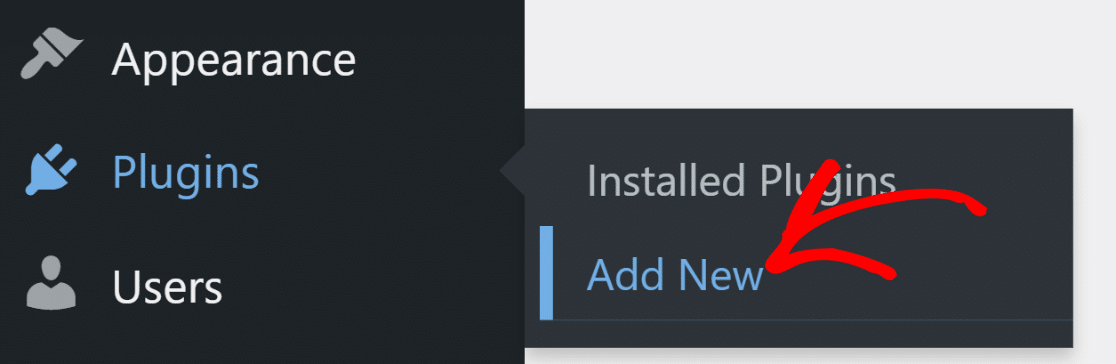
Pesquise WPForms na barra de pesquisa e clique no botão Instalar agora ao lado de WPForms.
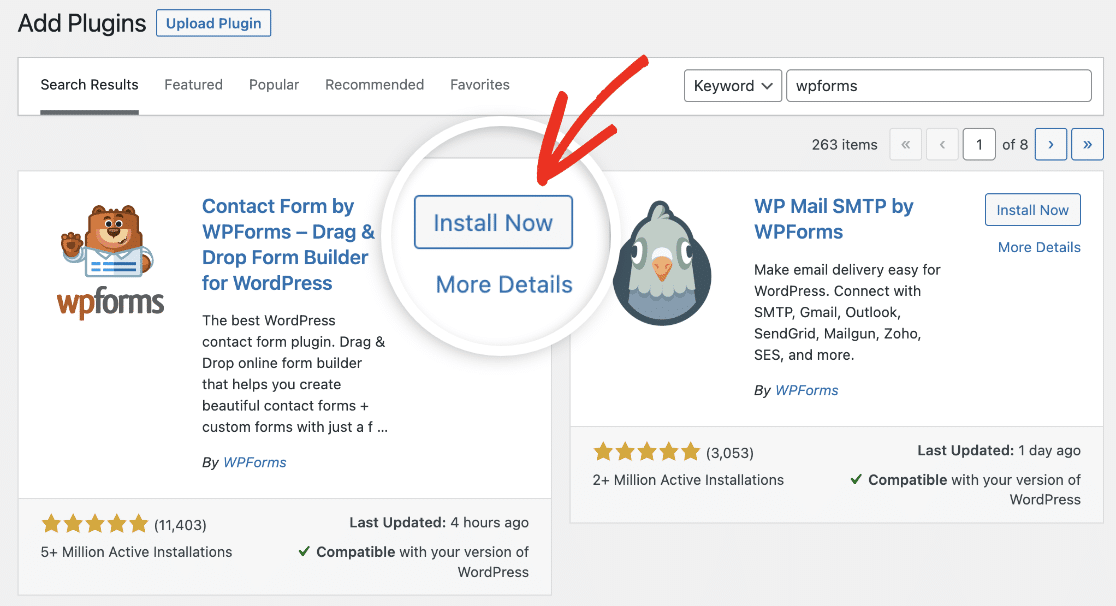
Levará apenas alguns segundos para que a instalação seja concluída. Após a instalação do plug-in, clique no botão Ativar .
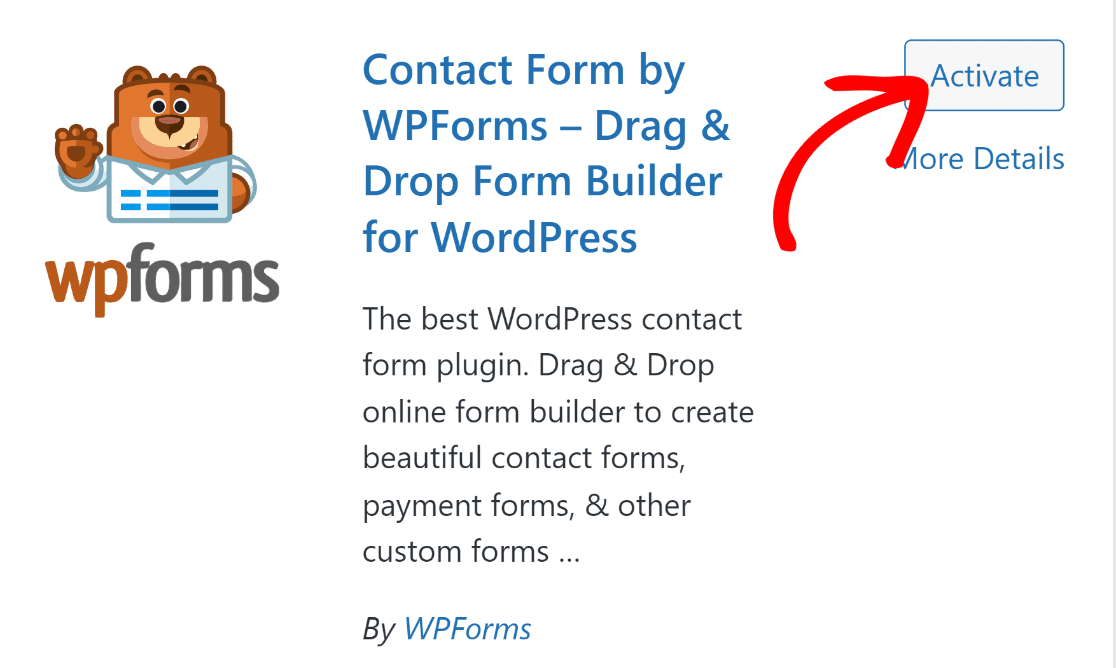
Ótimo! WPForms Lite agora está pronto em seu site.
Passo 2: Conecte WPForms com Stripe
Depois que o WPForms estiver instalado em seu site, é hora de integrá-lo ao Stripe.
Abra o menu de administração da barra lateral no WordPress e clique em WPForms »Configurações .
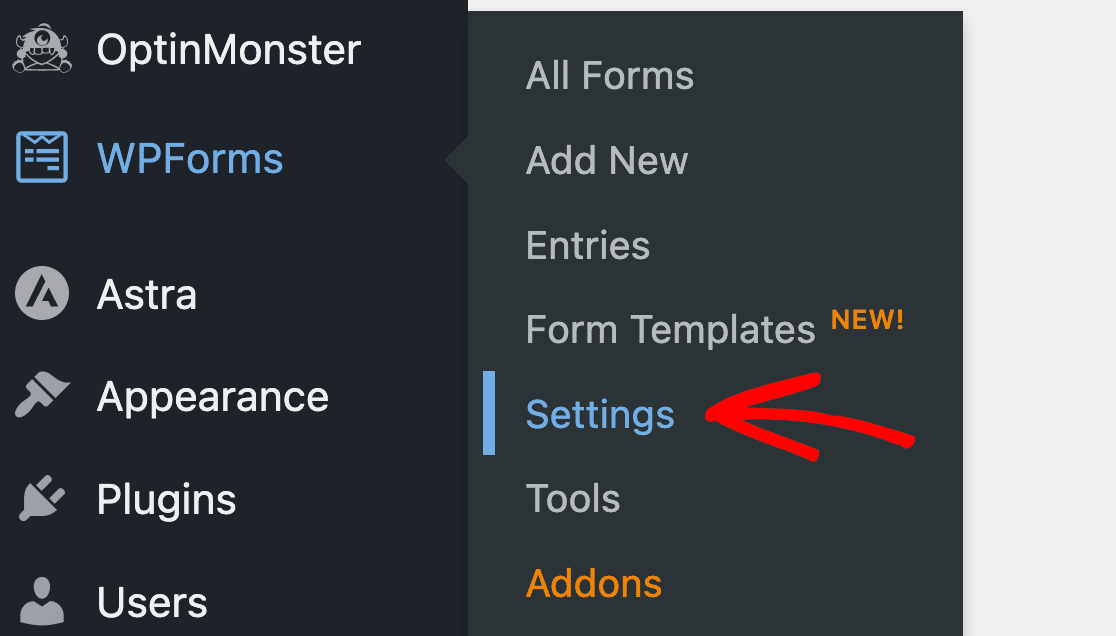
Uma vez dentro das configurações, vá para a guia Pagamentos na barra de navegação horizontal.
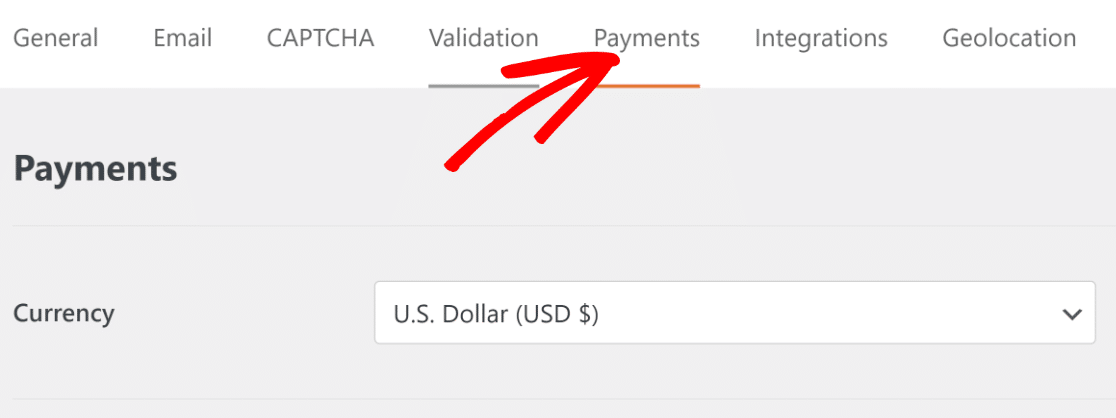
Role para baixo e clique no botão azul Conectar com Stripe .
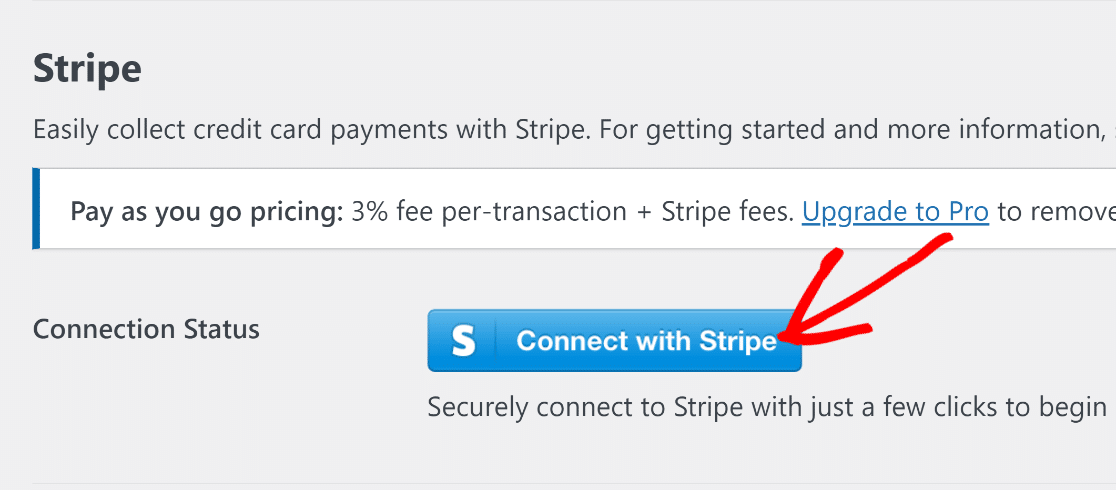
Isso o levará à página de login do Stripe. Basta inserir suas credenciais de login para conectar o Stripe ao WPForms.

Se você ainda não tem o Stripe, também pode criar uma nova conta nesta página.
Depois de conectar sua conta Stripe com o WordPress, retorne às configurações de pagamentos em WPForms, o status da conexão Stripe deve confirmar que agora você está conectado com sucesso.
É uma boa ideia usar sua conexão Stripe no modo de teste primeiro para garantir que a integração funcione conforme o esperado. Você pode usar a caixa de seleção para ativar o Modo de teste .
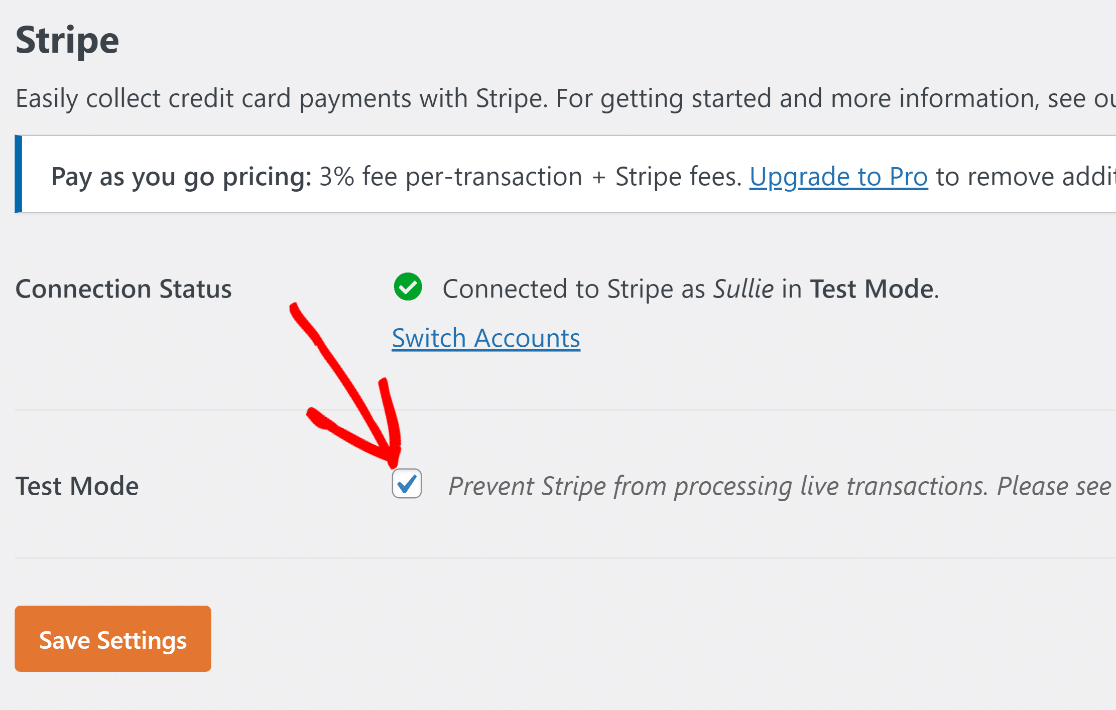
Quando terminar aqui, vá em frente e pressione Salvar configurações .
Ótimo! Agora é hora de criar um formulário de pagamento onde os clientes possam fazer pedidos e pagar com cartões de crédito diretamente pelo formulário.
Passo 3: Escolha o Modelo de Formulário de Pagamento Stripe
Criar formulários de pagamento com WPForms é incrivelmente fácil. Basta abrir o painel do WordPress e navegar até WPForms »Adicionar novo .
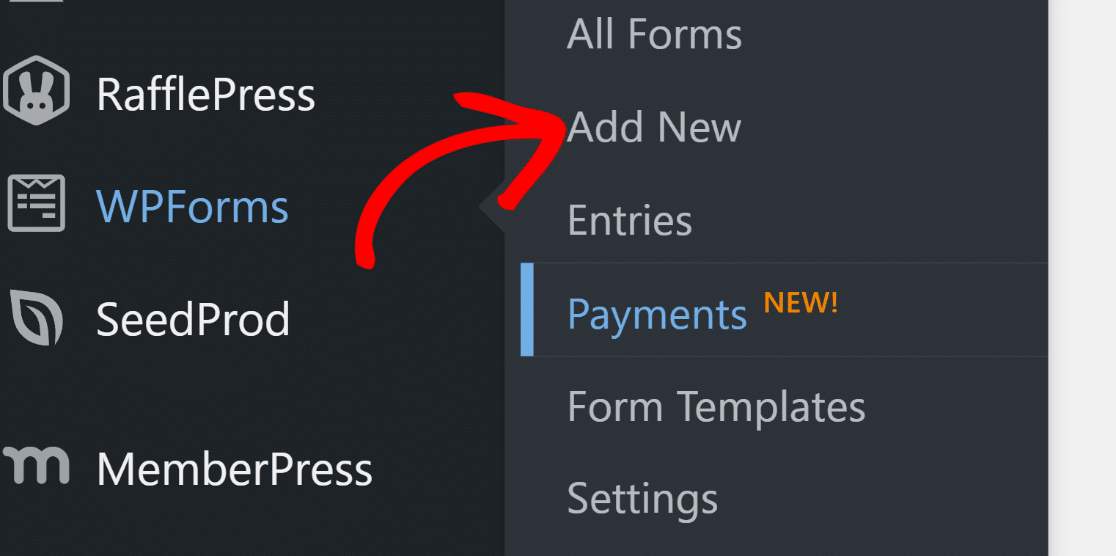
Isso o levará à tela do construtor de formulários. Insira um nome para o seu formulário e selecione um modelo de formulário. o modelo Stripe Payment Form seria ideal aqui, então vamos escolher isso.
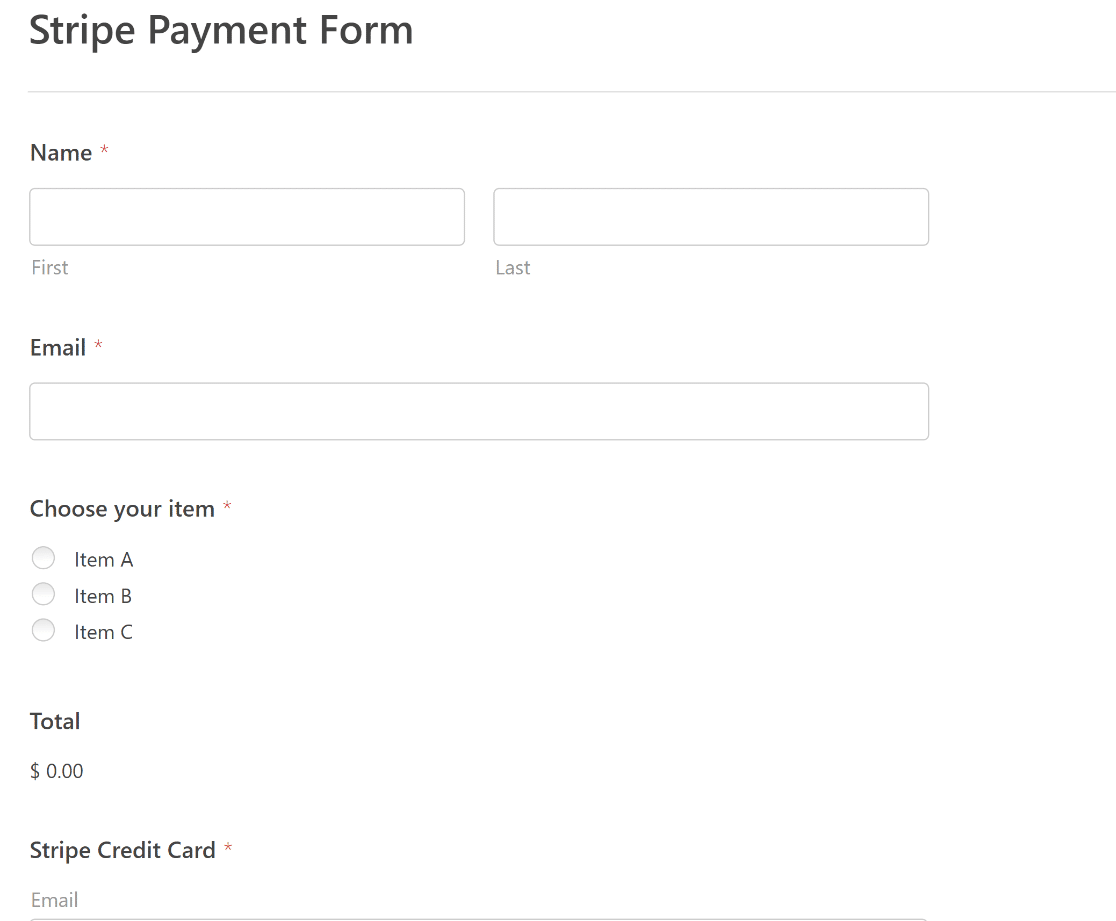
Depois que o modelo for carregado, você poderá personalizar o formulário adicionando campos e alterando suas configurações.
Para os propósitos deste tutorial, este formulário tem todos os campos de que precisamos, então vamos usá-lo como está. Na próxima etapa, definiremos as configurações do Stripe para este formulário.
Etapa 4: definir as configurações do Stripe
Você já adicionou o campo Cartão de crédito Stripe ao seu formulário. Mas você ainda precisará ativar os pagamentos Stripe nas configurações de pagamento antes de receber pagamentos com cartão de crédito.
Isso é fácil de fazer. Na tela do construtor de formulários, vá para Payments » Stripe .
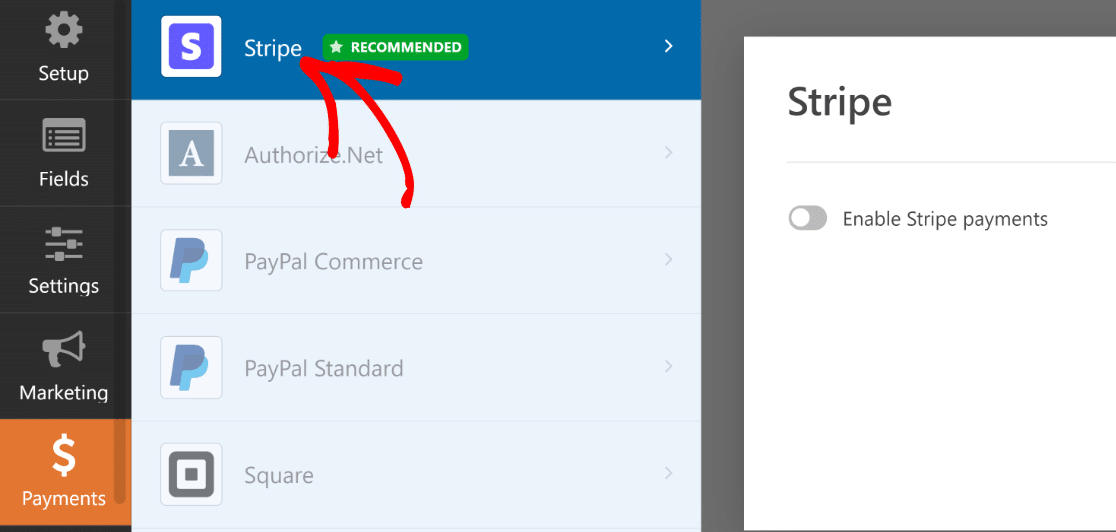
Você encontrará um botão de alternância aqui para Ativar Pagamentos Stripe . Clique nele para revelar as configurações opcionais.
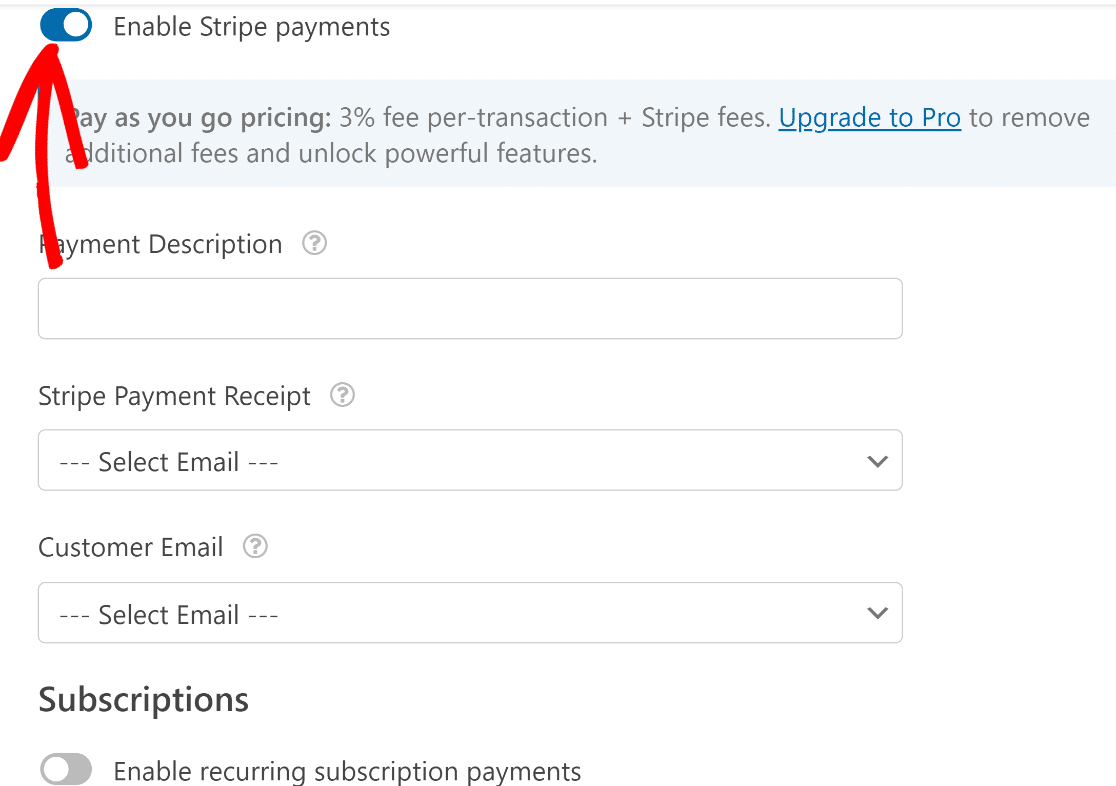

Como as configurações são opcionais, você pode deixar os campos em branco. Mas se você quiser, você pode:
- Insira uma descrição de pagamento
- Selecione o campo de e-mail do cliente para enviar um recibo do Stripe no envio do formulário
- Selecione o campo de e-mail do cliente para adicionar à sua conta Stripe para manutenção de registros
Essas configurações opcionais se aplicam apenas a pagamentos únicos, que é o modo padrão no Stripe.
Mas o melhor é que o Stripe também oferece suporte a pagamentos de assinatura recorrentes, para que os clientes não precisem inserir as informações do cartão todas as vezes para permanecerem inscritos.
É um recurso extremamente útil para inscrever seus clientes em um plano de assinatura ou uma doação recorrente. Basta ativar o botão de alternância Ativar pagamentos recorrentes de assinatura .
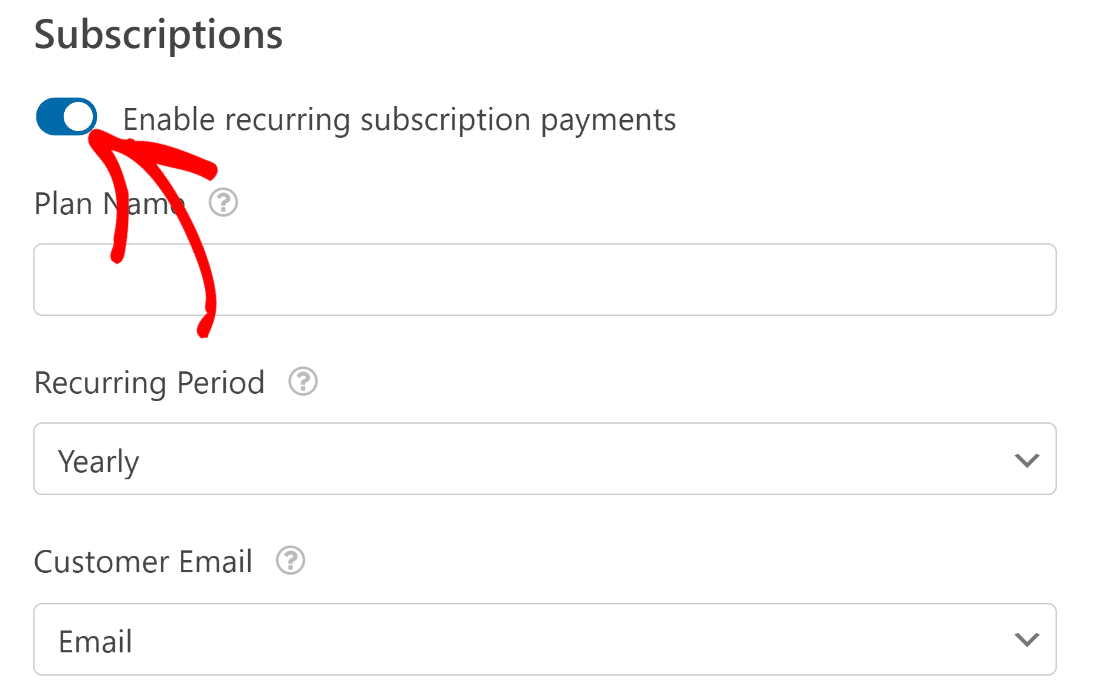
Ao ativar as assinaturas, você verá opções adicionais abaixo. Use essas opções para definir o nome do plano de assinatura, definir o período recorrente e selecionar o campo de e-mail do cliente.
Com a licença Pro, você pode até configurar a lógica condicional para exibir pagamentos únicos e recorrentes no mesmo formulário, dependendo das escolhas do usuário.
Depois de concluir as configurações, pressione Salvar na parte superior do criador de formulários.
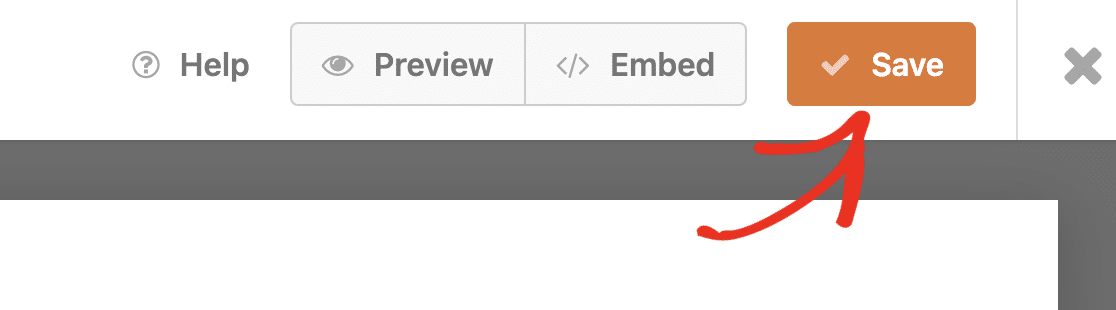
Excelente. Estamos perto de encerrar isso!
Etapa 5: editar notificações e confirmações
Configurar campos é um componente da construção de seus formulários. Outro componente importante é configurar mensagens e notificações a serem exibidas depois que o usuário enviar um formulário.
O WPForms envia uma notificação para o seu e-mail de administrador padrão por padrão com detalhes de cada entrada. Você pode alterar o assunto e a mensagem da notificação, bem como o destinatário, no menu Configurações » Notificações .
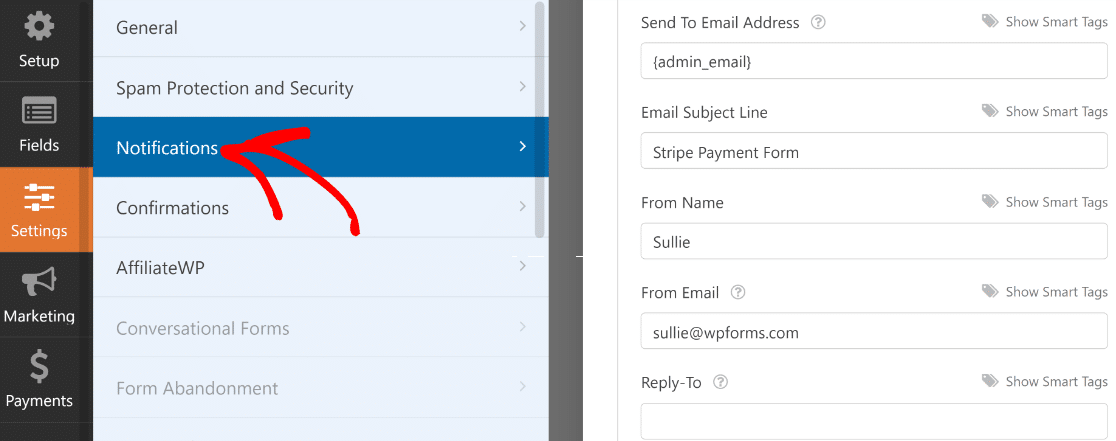
A seguir, clique em Confirmações. Você pode exibir uma mensagem de sucesso imediatamente após o envio do formulário ou redirecionar para uma página de agradecimento separada, se desejar.
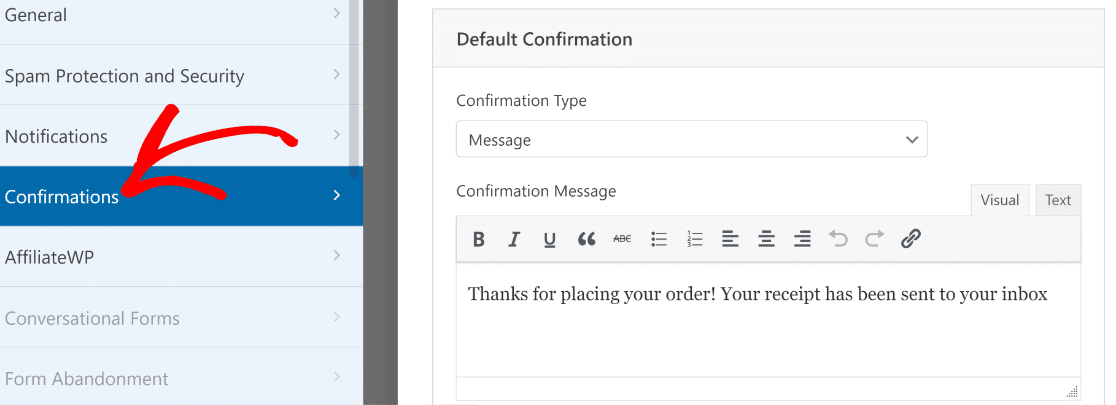
Depois de configurar suas confirmações, pressione Salvar na parte superior. Estamos quase terminando agora.
Etapa 6: publique seu formulário para aceitar pagamentos com cartão de crédito
Agora que montamos um formulário de pagamento, é hora de publicá-lo.
Você pode publicar rapidamente qualquer formulário usando o assistente de incorporação do WPForms. Basta clicar no botão Incorporar na parte superior para iniciar este processo.
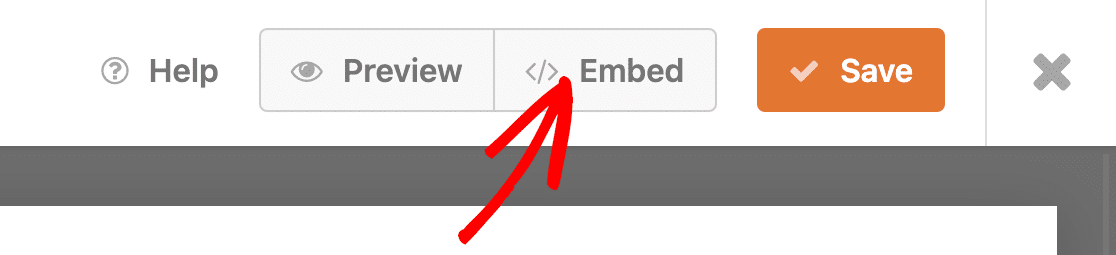
Neste ponto, você verá um modal perguntando onde gostaria de incorporar seu formulário. Para este tutorial, incorporaremos o formulário em uma nova página selecionando Criar nova página .
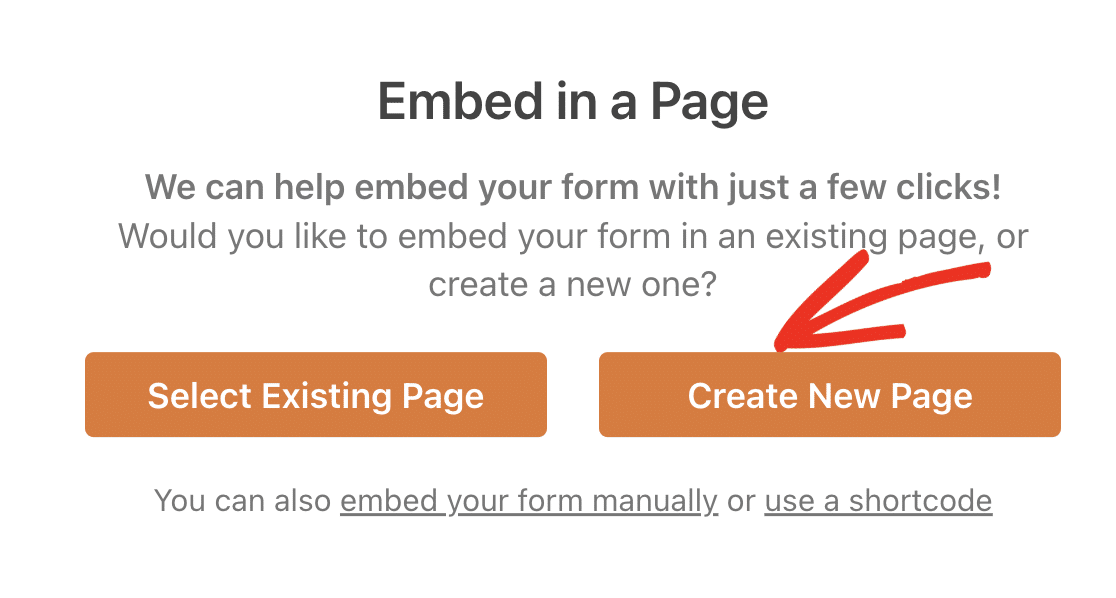
Digite um nome para sua página e pressione Let's Go.
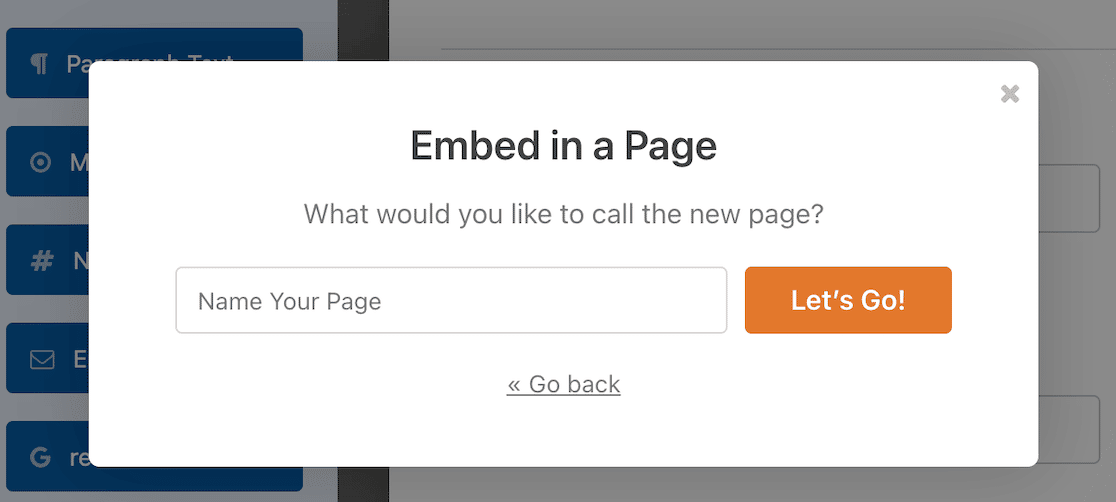
.Você encontrará agora o editor do WordPress aberto, contendo seu formulário de pagamento. Aqui, você pode usar estilos de formulário clicando no formulário para abrir opções de bloco adicionais na barra lateral.
Use essas opções para alterar a aparência do seu formulário e torná-lo mais atraente visualmente.
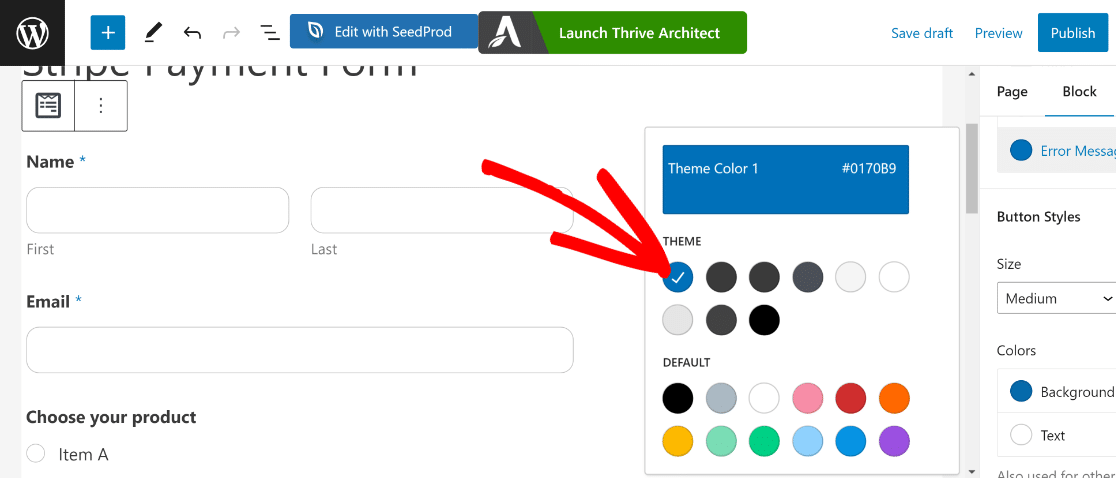
Quando estiver satisfeito com a aparência do seu formulário, vá em frente e pressione Publicar .
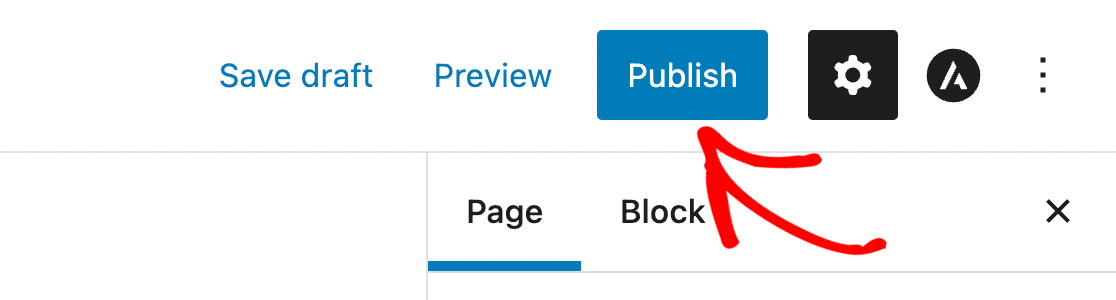
Dependendo do seu tema e estilo, seu formulário ficaria mais ou menos assim no frontend:
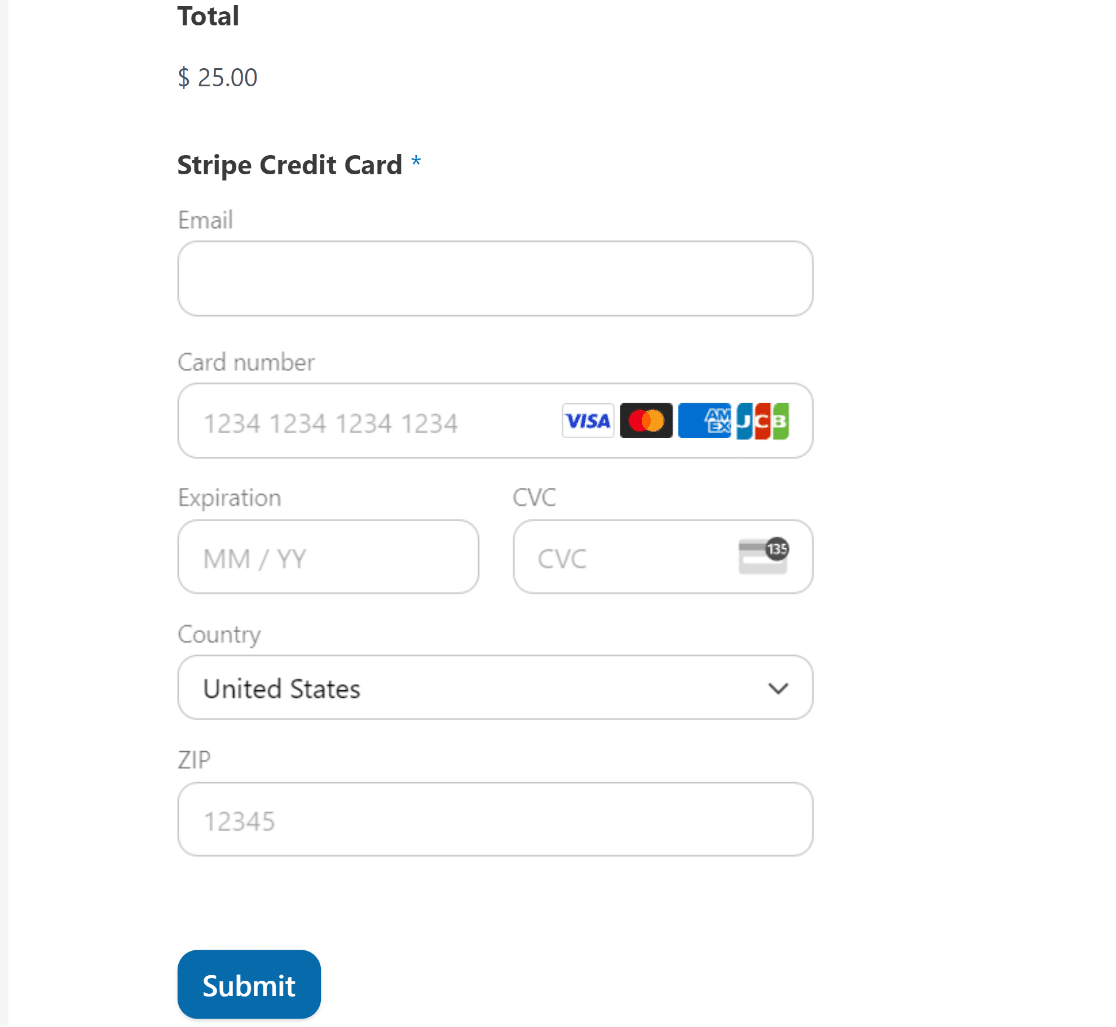
Se você estiver usando o modo de teste no Stripe, poderá fazer pagamentos de teste para garantir que tudo esteja funcionando conforme o esperado.
Você pode voltar para a guia Pagamentos nas configurações principais do WPForms para alternar entre o Modo ao vivo e o Modo de teste dos pagamentos Stripe.
Etapa 7: Acompanhe seus pagamentos on-line
Depois de começar a fazer vendas com o Stripe em seu site, você pode visualizar todo o seu histórico de vendas e tendências no painel do WordPress.
Este resumo de pagamentos pode ser acessado em WPForms » Payments .
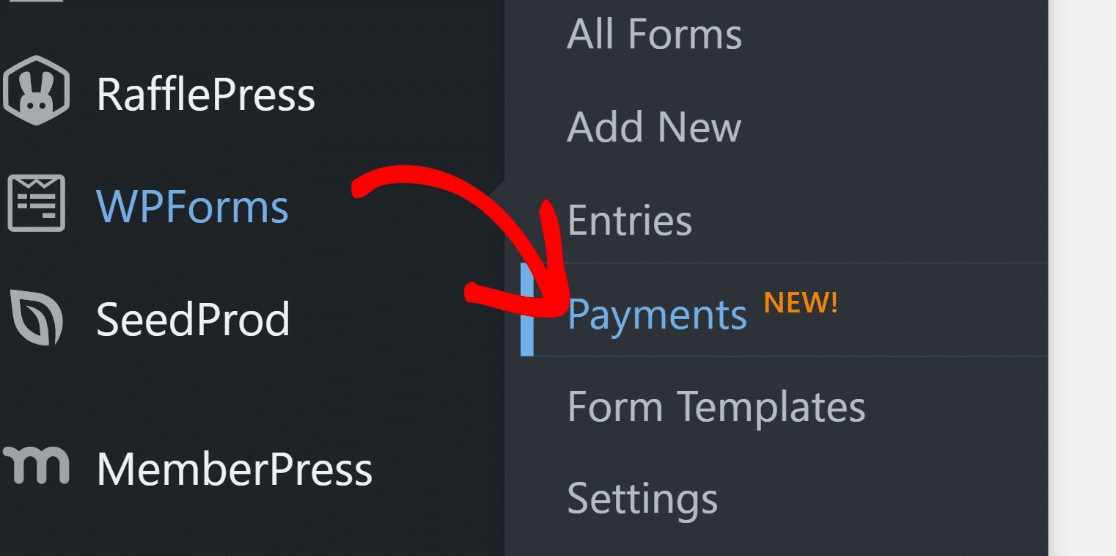
Com este resumo de pagamento, você pode obter uma visão geral do desempenho de suas vendas ao longo do tempo.

É uma ferramenta extremamente útil para monitorar suas assinaturas, pagamentos totais e valor de vendas em dólares.
Se você ainda não começou a aceitar pagamentos ativos, basta visualizar os dados de pagamento de teste alternando no botão de teste.
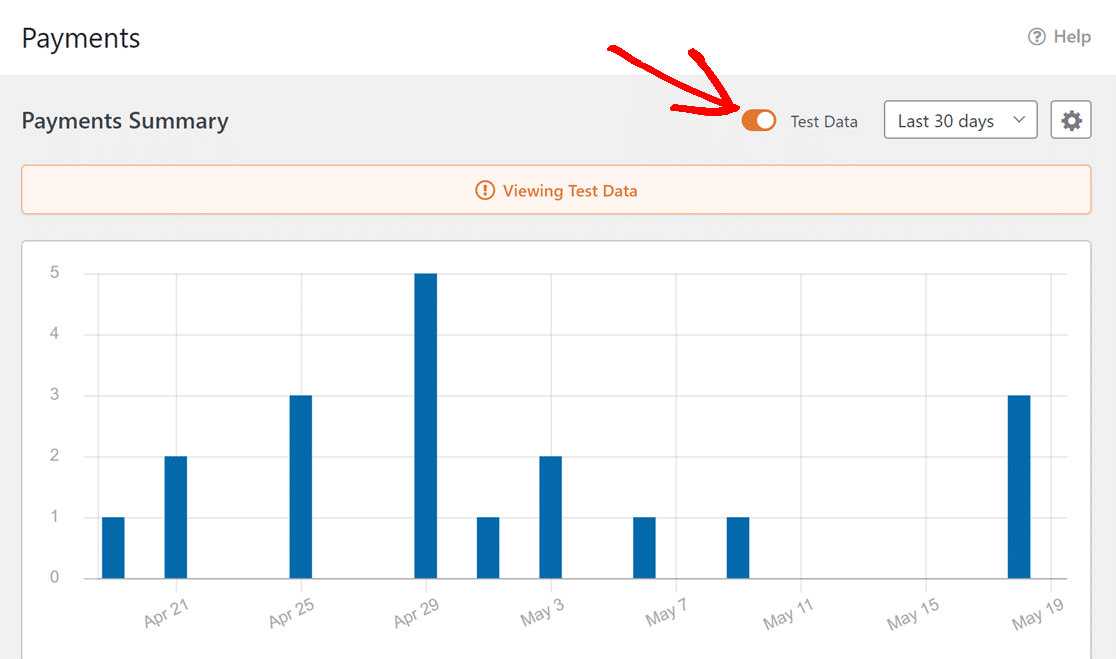
Você também pode ver uma visão geral de seus pagamentos na tabela abaixo do gráfico.
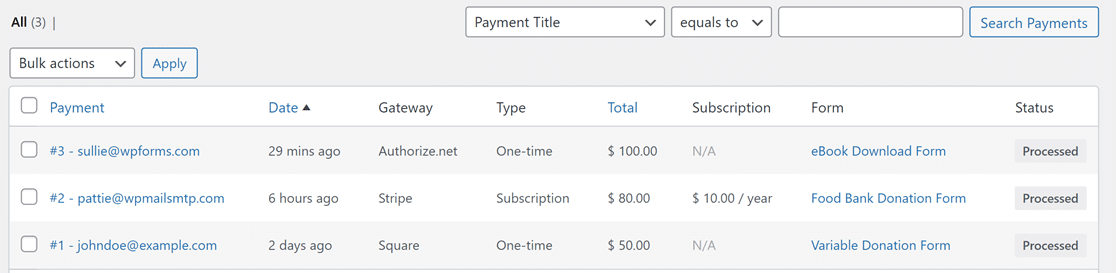
Se você clicar em uma entrada específica aqui, poderá ver mais detalhes de pagamento e dados de entrada preenchidos por esse usuário individual.
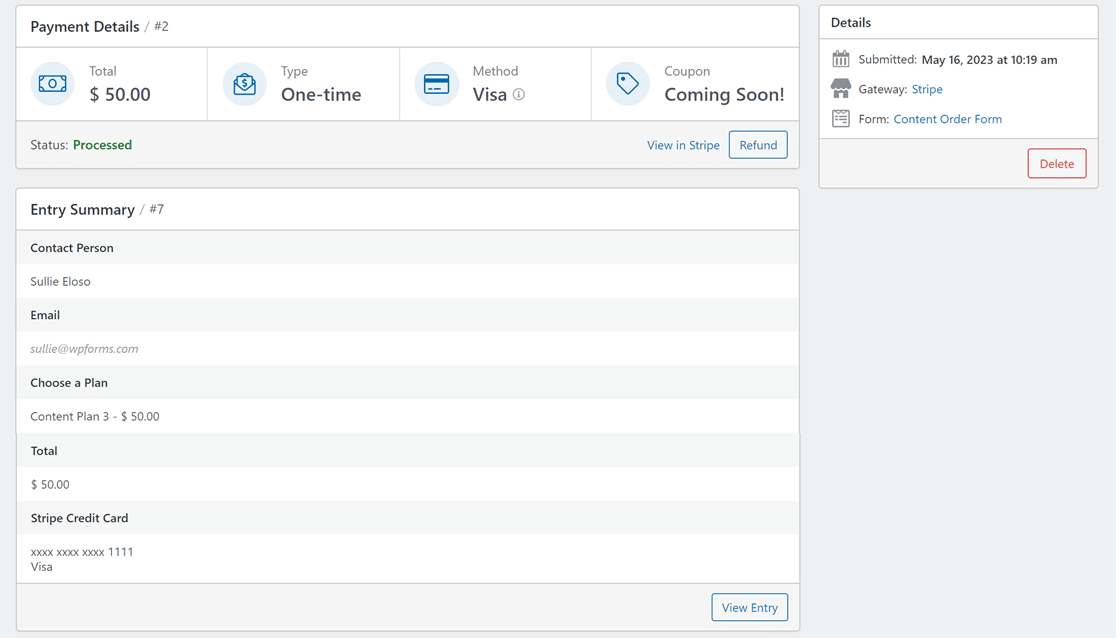
E isso encerra tudo.
Agora você está pronto para começar a aceitar pagamentos com cartão de crédito online. Embora não haja uma solução online totalmente gratuita, usar o WPForms Lite com a integração do Stripe é a solução de pagamento mais acessível para pequenas empresas.
perguntas frequentes
Ainda se perguntando sobre as melhores maneiras de aceitar pagamentos com cartão de crédito on-line com os custos mais baixos? Aqui estão algumas perguntas que geralmente nos fazem relacionadas a isso.
Devo usar pagamentos ACH para economizar custos?
Os pagamentos ACH são diferentes das transações com cartão de crédito. Um pagamento ACH ocorre quando há uma transferência direta de dinheiro de um banco para outro.
A vantagem do ACH é que ele incorre em taxas de transação mais baixas em comparação com pagamentos com cartão de crédito. Na verdade, alguns aplicativos de transferência de dinheiro, como o Venmo, usam o ACH para enviar dinheiro gratuitamente.
Embora o ACH atraia novos negócios devido aos seus baixos custos, também é um dos métodos de pagamento menos confiáveis.
Normalmente, um pagamento ACH pode levar 4 ou mais dias úteis para uma transferência ser concluída. Como tal, há um risco muito maior de pagamentos falhados e disputas se você confiar na ACH para seus negócios.
Por esse motivo, recomendamos o uso do Stripe com a versão gratuita do WPForms. Dessa forma, você desfruta de taxas de transação baixas sem comprometer a experiência do usuário ou a confiabilidade do seu sistema de pagamento.
Os pagamentos Stripe são instantâneos e seguros, minimizando o risco de atrasos e disputas no processamento.
Preciso de uma conta de comerciante para processar pagamentos on-line?
Você não precisa de uma conta de comerciante separada com provedores de serviços de pagamento como Stripe e PayPal. Isso ocorre porque esses serviços funcionam como uma conta de comerciante e até adicionam muito mais flexibilidade do que uma conta de serviços de comerciante tradicional.
Em seguida, aproveite esses exemplos de e-mail de abandono de carrinho
O abandono de carrinho é um problema que todo negócio enfrenta. Embora você não possa lutar contra o abandono, você pode remarketing para abandonar os clientes e convencê-los a terminar de fazer essa compra. Confira esses exemplos de e-mail de abandono de carrinho e use-os para recuperar seus clientes perdidos.
Além disso, você está se perguntando como o Everest Forms se compara ao WPForms? Aprenda sobre esses plugins em nosso guia detalhado Everest Forms vs WPForms.
Crie seu formulário WordPress agora
Pronto para criar seu formulário? Comece hoje mesmo com o plugin de criação de formulários mais fácil do WordPress. O WPForms Pro inclui muitos modelos gratuitos e oferece uma garantia de devolução do dinheiro em 14 dias.
Se este artigo ajudou você, siga-nos no Facebook e no Twitter para obter mais tutoriais e guias gratuitos do WordPress.
